Halo, pembaca Sentigum sekalian! Ini dia Cara Download Semua Data di Facebook untuk Anda semua agar data-data Anda dapat dikelola dengan baik.
Di Facebook, Anda dapat mengunduh salinan informasi akun Anda kapan saja dan di mana saja.
Anda dapat memilih untuk mengunduh salinan lengkap atau hanya mengunduh jenis informasi dan rentang tanggal tertentu saja.
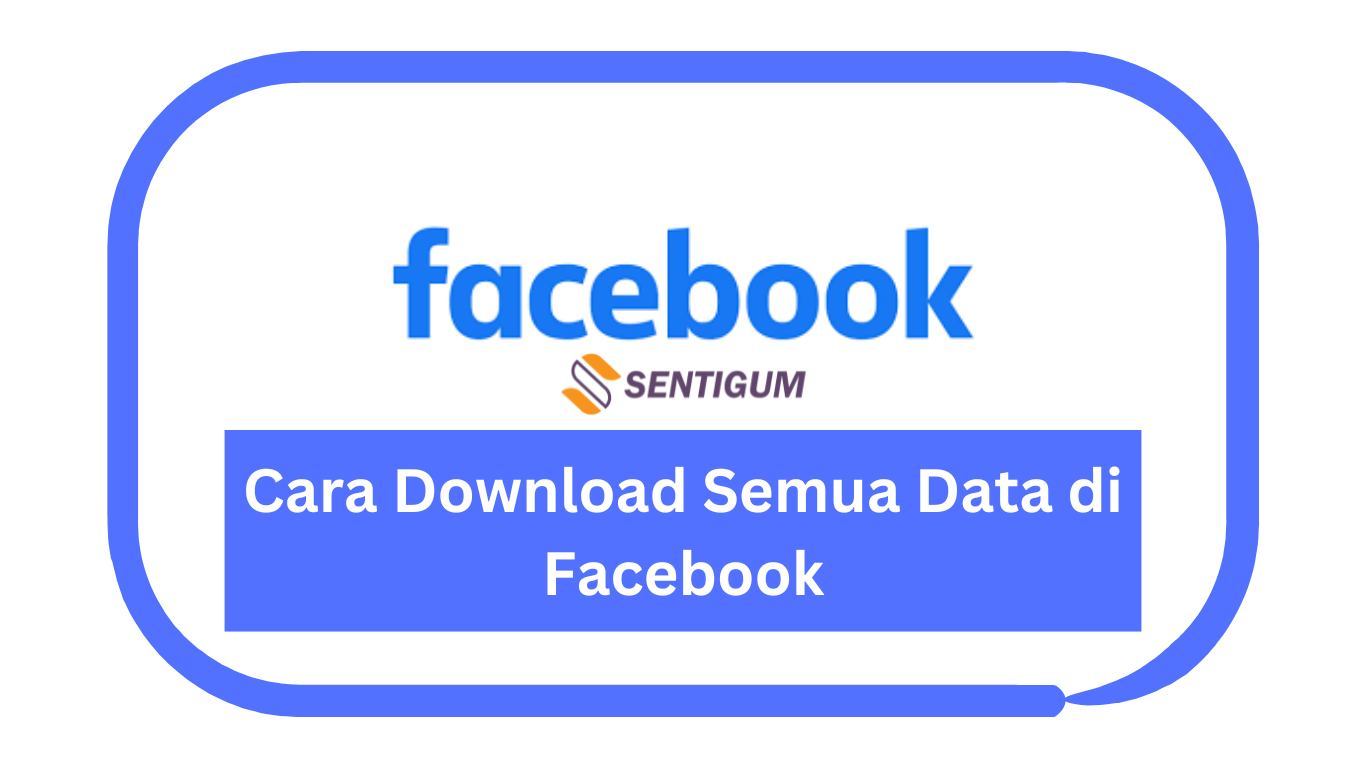
Kira-kira bagaimana ya Cara Download Semua Data di Facebook?
Berikut ini informasi selengkapnya! Simak sampai habis ya!
Cara Download Semua Data di Facebook
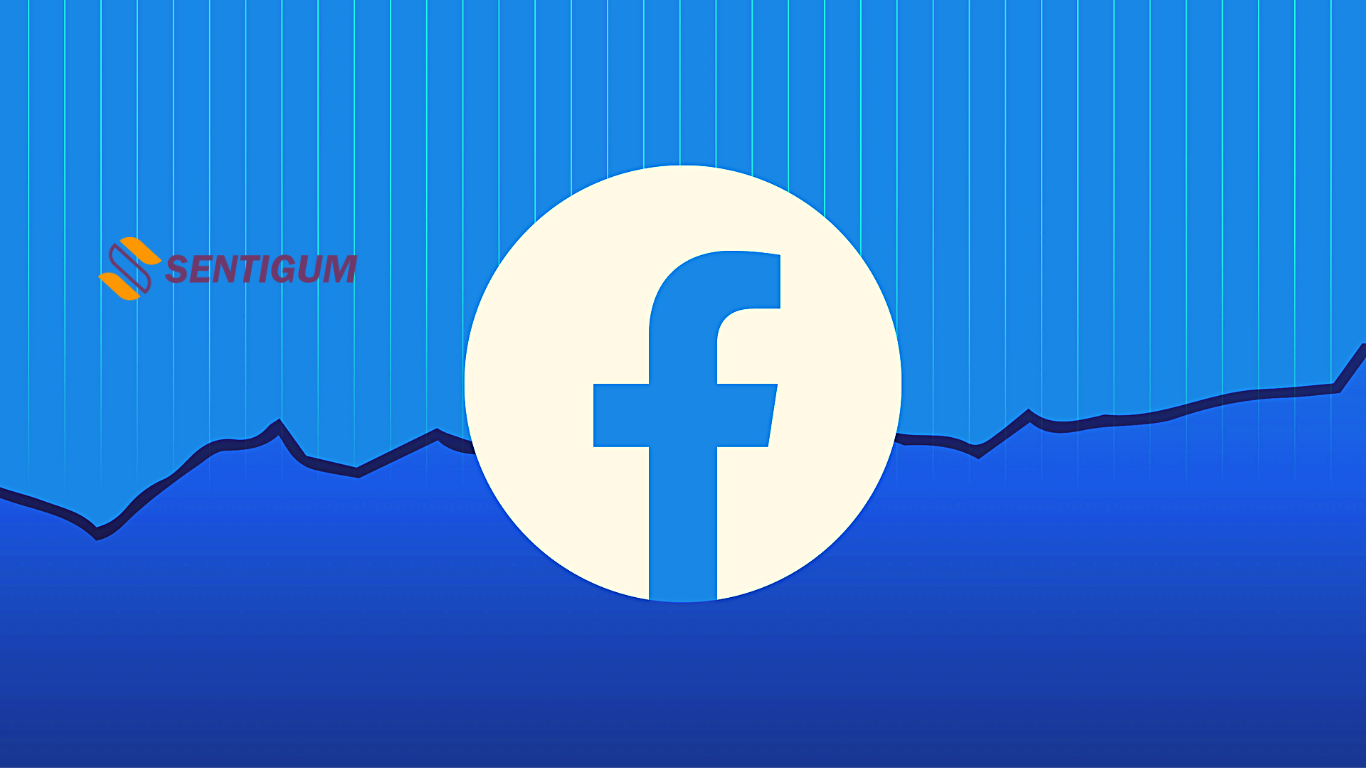
Sebelum kita masuk ke pembahasan, pastikan Anda tidak lupa kata sandi karena dalam prosesnya Anda akan diminta untuk memasukkan kata sandi sebelum dapat mengunduh salinan informasi.
Karena jika pasword akun Anda terlupa, Anda tidak akan bisa masuk ke dalam pengaturan akun Facebook Anda.
1. Desktop
Cara Download Semua Data di Facebook pada perangkat desktop bisa dilakukan dengan langkah-langkah di bawah ini.
1. Download Data Akun
Yang pertama kali Anda harus lakukan adalah mengunduh datanya terlebih dahulu seperti berikut ini.
- Buka web browser dan pastikan Anda sudah masuk (login) ke akun Facebook Anda.
- Kunjungi halaman DYI Facebook.
- Pilih tab Minta Salinan lalu atur Rentang Tanggal, Format serta Kualitas Media.

- Berikutnya tinjau jenis informasi yang ingin Anda unduh pada bagian Informasi Anda dan Informasi Tentang Anda di bagian bawah halaman.
- Ada banyak jenis informasi yang dapat Anda unduh. Secara default, semua jenis informasi akan dipilih. Jika ingin mengunduh jenis informasi tertentu, klik pada Batalkan Semua Pilihan lalu centang kotak jenis informasi yang ingin Anda unduh.
- Klik tombol Buat File. Facebook akan menyiapkan informasi yang Anda minta.
- Jika informasi telah siap untuk diunduh, akan muncul tab Salinan Tersedia. File untuk salinan informasi Anda akan tersedia pada bagian ini selama beberapa hari sebelum dihapus secara otomatis oleh sistem.

- Tinjau kembali, apakah jenis informasi yang telah disiapkan oleh Facebook adalah benar jenis informasi yang Anda minta.
- Klik tombol Unduh untuk mulai mengunduhnya.
- Klik tombol Hapus jika ingin menghapus file informasi yang sudah disiapkan.
Jika Anda hanya ingin sekedar melihat data akun tanpa mengunduhnya, kunjungi halaman Your Information.
Baca juga: 3 Cara Melihat Angka Dislike di YouTube Lewat Search Engine
Atau baca panduannya dalam artikel Cara Menampilkan Semua Informasi Akun Facebook.
2. Membuka Data Akun
Cara Download Semua Data di Facebook selanjutnya yaitu membuka file ZIP yang Anda unduh, biasanya ada folder benama facebook-username.
Isi folder tergantung dari jenis data yang Anda unduh. Jika Anda mengunduh data postingan maka isinya akan terlihat seperti ini.
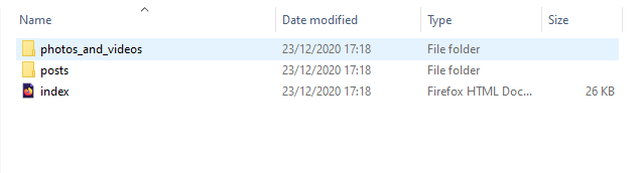
Buke file index di browser, seret dan jatuhkan di jendela browser atau klik dua kali dan pilih browser. Tampilannya kurang lebih seperti ini.
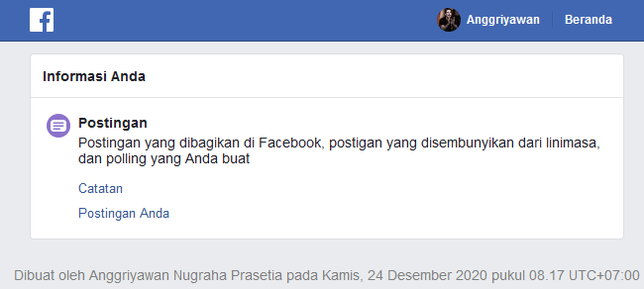
Klik Postingan Anda untuk melihat semua postingan yang pernah Anda buat di Facebook.
2. Mobile
Cara Download Semua Data di Facebook juga bisa dilakukan lewat perangkat mobile, lho.
Penasaran bagaimana caranya, simak penjelasan di bawah ini!
- Buka aplikasi Facebook.
- Di halaman mana saja, ketuk tombol menu (ikon tiga garis horizontal) di bagian kanan atas.

- Ketuk menu Pengaturan & Privasi di bagian bawah.

- Ketuk Pengaturan.

- Gulir halaman ke bagian Informasi Facebook Anda. Ketuk menu Unduh Informasi Anda.

- Pada tab MINTA SALINAN pilih jenis informasi yang ingin Anda unduh.

- Gulir halaman ke bawah. Tentukan rentang data/informasi di bagian Rentang Tanggal. Tentukan juga bagian Format dan Kualitas Media. Jika sudah, ketuk tombol BUAT FILE.

- Tunggu hingga Facebook selesai menyiapkan salinan informasi yang Anda minta. Jika sudah selesai, file berisi informasi yang Anda minta akan tersedia di tab SALINAN TERSEDIA.

- Ketuk file tersebut untuk mulai mengunduhnya.
Jika Anda hanya ingin sekedar melihat data akun tanpa mengunduhnya, kunjungi halaman Your Information.
Atau baca panduannya dalam artikel Cara Menampilkan Semua Informasi Akun Facebook.
Kesimpulan
Sekian penjelasan tentang Cara Download Semua Data di Facebook yang bisa kami sampaikan. Selamat mencoba dan semoga berhasil!
Baca Juga:
- Cara Mengunduh Salinan Data Akun Instagram
- 2 Cara Melihat Semua Komentar Anda di Instagram
- Cara Menampilkan Tanggal Mengikuti dan Diikuti di Instagram
- 2 Cara Mengembalikan DM Instagram yang Terhapus
- Cara Menghapus Akun Facebook secara Permanen
- 10 Cara Save atau Download Story Facebook di Android
- Cara Menemukan Akun Pertama yang Mengikuti Anda di Instagram
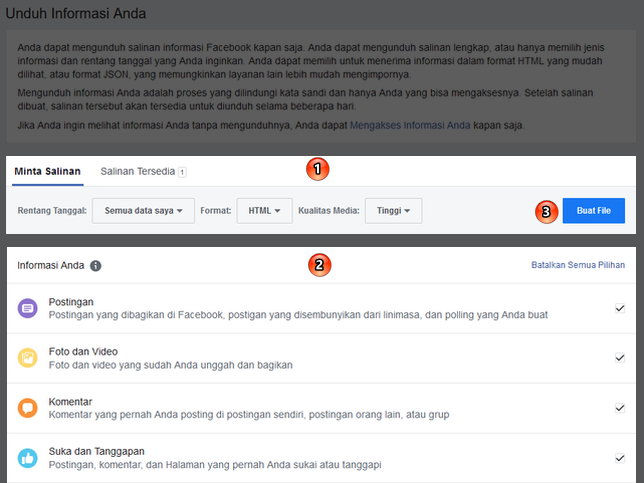
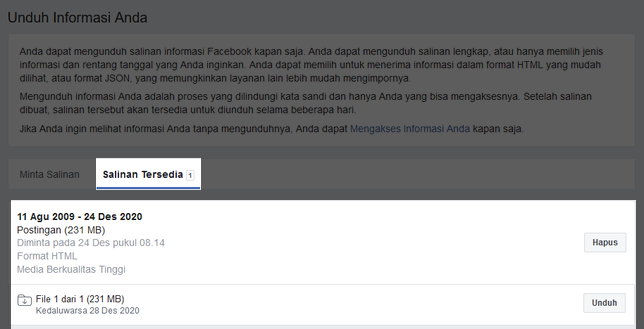
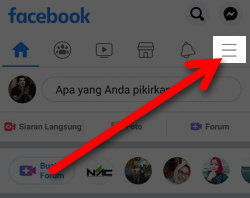
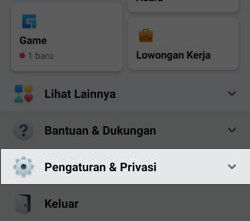
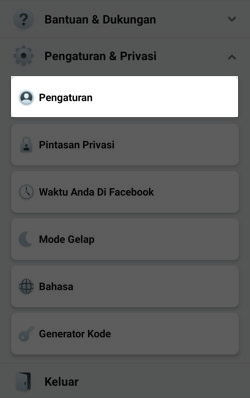
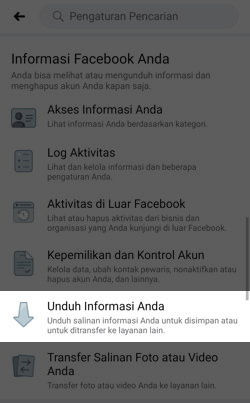
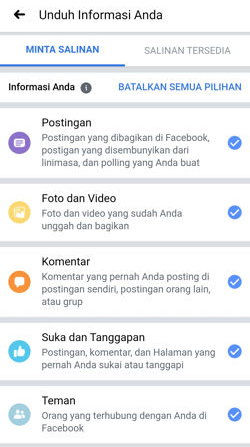
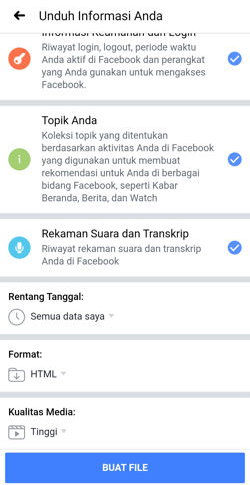
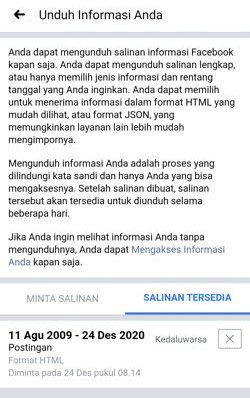
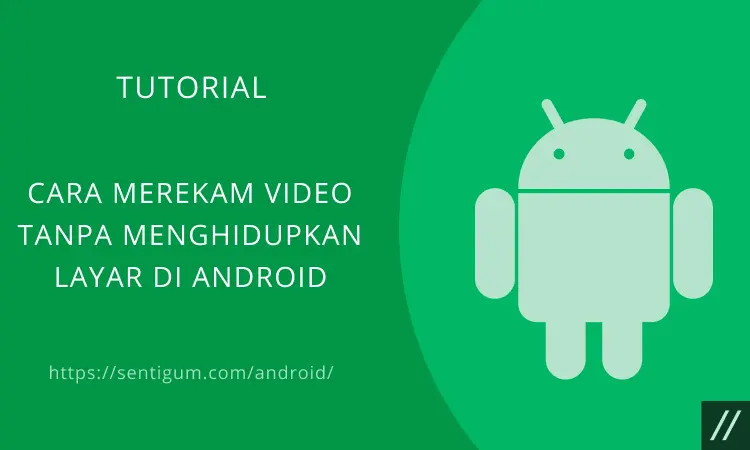
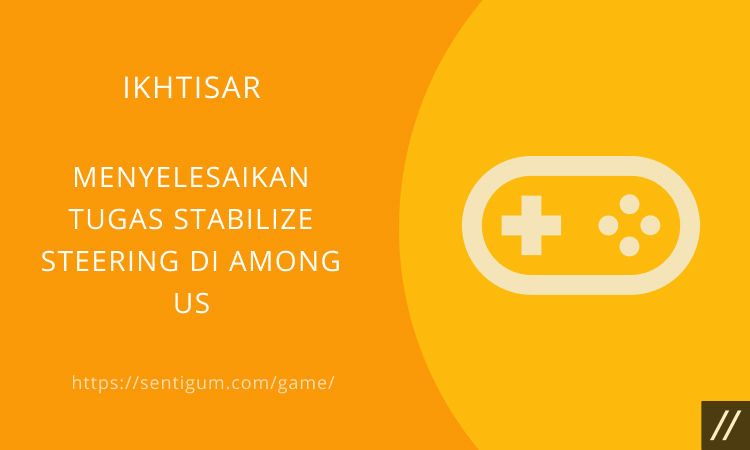
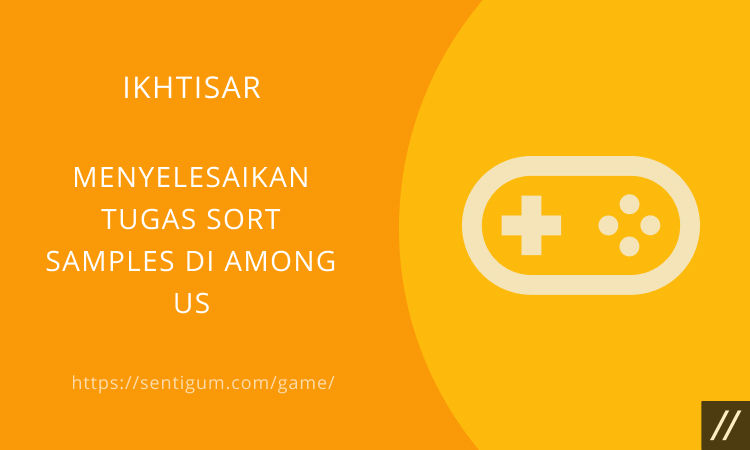
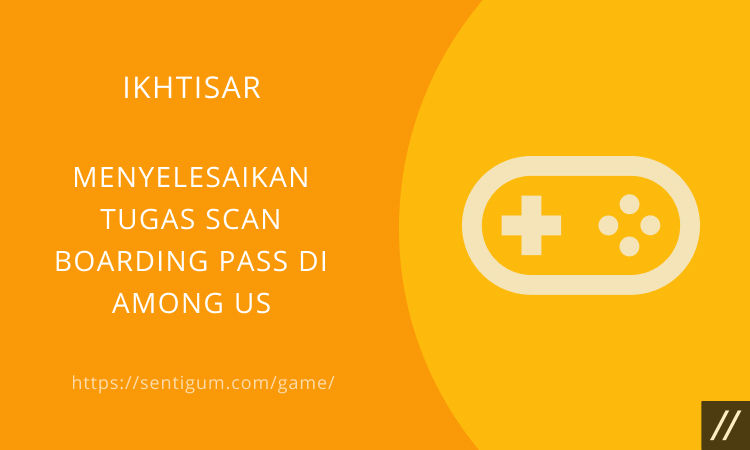
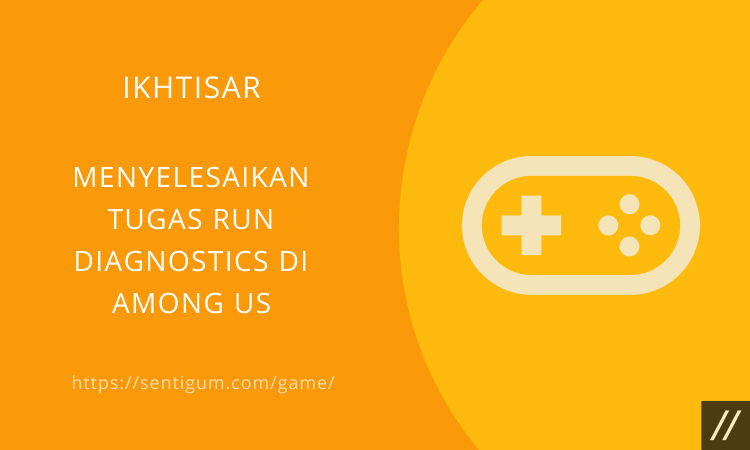
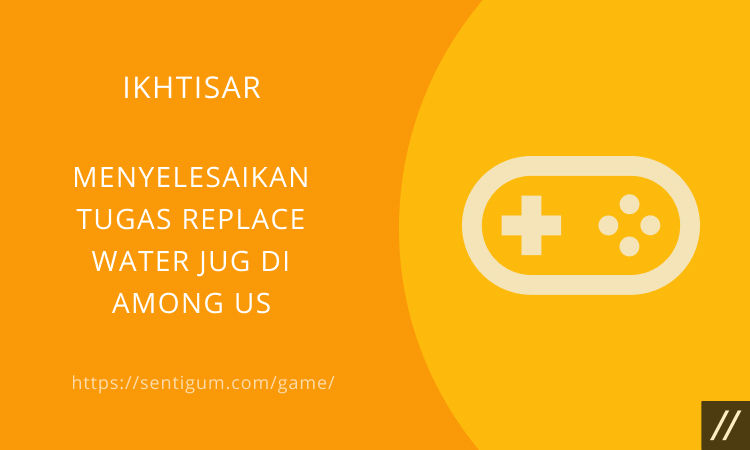
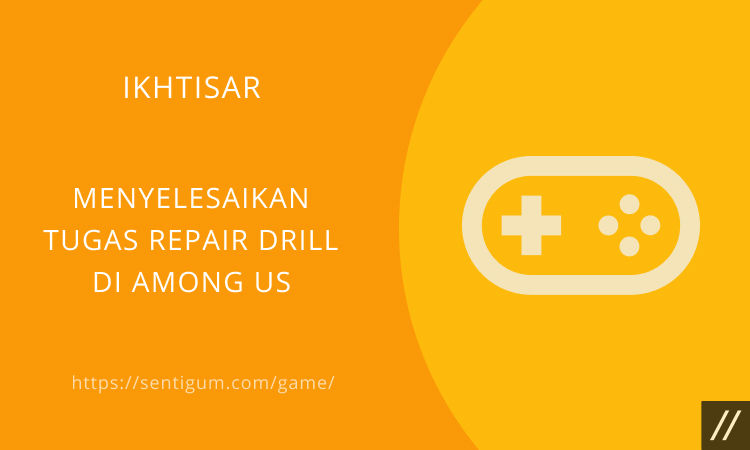
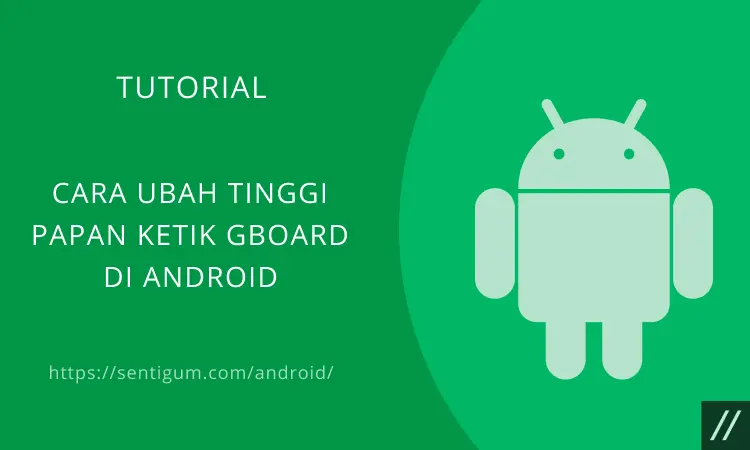

Akun saya gak bisa masuk kayak disuru masukin email gitu
Tolong tinjau akun Facebook saya sekarang
Tolong Perbaiki Akun Saya Yang Di Nonaktifkan Permanen
Tolong perbaiki fecebook saya
Balik kan akun saya